
Если уведомление исчезло, то это не значит, что его нельзя вернуть.
Современные версии операционной системы Android позволяют практически мгновенно смахнуть с соответствующего экрана абсолютно все уведомления. Но иногда случается так, что пользователю хочется восстановить потерянные уведомления, особенно те, которые не были прочитаны. По умолчанию «зеленый робот» не предлагает такой возможности, из-за чего можно так и не узнать о каких-то важных событиях. К счастью, если чуть-чуть подкорректировать настройки смартфона, то можно получить доступ ко всем смахнутым недавно уведомлениям.
Важное уточнение
Первые версии Android не имели журнала уведомлений. То есть, каждое оповещение после смахивания начисто устранялось из памяти. Поэтому рассмотренный ниже способ не подходит для очень старых смартфонов и планшетов. Впервые соответствующий журнал появился в составе Android 4.3 Jelly Bean.
Под журналом подразумевается отдельный раздел настроек, в котором содержатся все уведомления. Это не только оповещения от разных приложений, но и всяческая служебная информация. Например, здесь можно обнаружить упоминания о том, во сколько был активирован Wi-Fi, когда случилась передача данных по Bluetooth и т. д. Если смартфон начал виснуть, то журнал уведомлений поможет выяснить, чем это вызвано.
Обратите внимание: по умолчанию журнал уведомлений доступен далеко не на всех Android-устройствах. На некоторых смартфонах он может полностью отсутствовать.
Активация журнала уведомлений
Чтобы посмотреть историю уведомлений на Андроид, нужно сначала стать разработчиком. Конечно, имеется в виду активация соответствующего раздела в настройках, а не требование написать какую-нибудь компьютерную или мобильную программу. Если говорить конкретнее, то необходимы следующие действия:
Шаг 1. Перейдите в «Настройки» любым удобным способом.
Шаг 2. Посетите раздел «О телефоне».
Шаг 3. Здесь найдите пункт «Номер сборки». На некоторых устройствах дополнительно может понадобиться посещение подраздела «Сведения о ПО».
Шаг 4. Несколько раз нажмите на вышеупомянутый пункт. Обычно хватает пяти касаний. После этого отобразится сообщение о том, что на устройстве активирован режим разработчика.
Итак, теперь осталось реализовать способ, посредством которого будет осуществляться переход в журнал уведомлений. На Android это делается следующим образом:
Шаг 1. Удерживайте палец на любом свободном участке рабочего стола.
Шаг 2. Нажмите на кнопку «Виджеты».
Шаг 3. Перетащите на рабочий стол виджет «Настройки», выглядящий в виде шестерёнки.
Шаг 4. Система предложит выбрать, быстрый доступ к какому именно разделу настроек необходимо получить. Нажмите на пункт «Журнал уведомлений». Подпись под виджетом тут же поменяется.
Шаг 5. Нажмите на виджет, перейдя в соответствующий раздел. Здесь можно увидеть все закрытые уведомления. В том числе должны отображаться даже те, что были смахнуты с соответствующей панели или экрана блокировки случайно.
Если на вашем смартфоне нет встроенного журнала уведомлений, то вы можете установить стороннее приложение через Play Маркет. Одно из них — Catch notify, которое распространяется на бесплатной основе.
Заключение
К сожалению, функция работает адекватно не на всех гаджетах. Например, на Samsung Galaxy A5 (2016) последняя версия прошивки совсем не располагает виджетом «Настройки». А на DOOGEE MIX 2 тап по виджету вызывает лишь появление окна с ошибкой. Словом, всё зависит от реализации данной функции в конкретной фирменной оболочке. Стабильнее всего журнал обновлений работает в голом Android — то есть, на смартфонах Nexus, Pixel и Nokia.
Читайте также
Меню уведомлений Android быстро заполняется, легко можно случайно смахнуть уведомление, не успев прочитать его. Если вы сделали это и думаете, что пропустили что-то важное, вы всё равно сможете получить доступ к этому уведомлению.
Пользователи стокового Android могут восстановить потерянные уведомления на своем устройстве Android, найдя историю уведомлений Android. Для устройств с другим пользовательским интерфейсом (например, TouchWiz от Samsung) этот подход может быть недоступен, но существует решение на основе приложений.
Как получить доступ к истории уведомлений Android
Журнал уведомлений впервые появился на Android 4.3 Jellybean и по-прежнему доступен на Android Pie.
Журнал уведомлений позволяет просматривать удаленные уведомления (фактически вы можете видеть все системные уведомления), но он доступен только через “почти секретный” виджет. На многих телефонах вам нужно сначала включить параметры разработчиков, чтобы разблокировать виджет и получить потерянные уведомления.
Чтобы разблокировать параметры разработчиков, перейдите в «Настройки» > «О телефоне» и нажмите несколько раз на номер сборки. После 3 или 4 нажатий вы получите уведомление на экране, информирующее вас о том, что вы теперь разработчик (также добавится новый раздел в меню «Настройки»).
Как восстановить потерянные уведомления на Android
1. Нажмите и удерживайте пустое место на главном экране Android, затем нажмите «Виджеты».
2. Проведите пальцем влево или прокрутите меню виджетов, пока не дойдете до виджета ярлыка «Настройки».
3. Нажмите и удерживайте виджет до тех пор, пока не появятся ваши домашние экраны, затем перетащите его на домашний экран по вашему выбору.
4. В появившемся контекстном меню «Настройки» прокрутите вниз и коснитесь Журнал уведомлений.
5. На главном экране появится ярлык журнала уведомлений. Просто нажмите на него, и вы получите доступ к своей истории уведомлений и сможете прочитать все пропущенные уведомления.
Как только вы войдете в журнал уведомлений, вы увидите активные уведомления, выделенные белым цветом и уведомления, которые вы закрыли, выделенные серым цветом. Вы можете нажать на серые уведомления, как обычно, и вы попадете прямо к источнику уведомления.
Решения на основе приложений
Журнал истории уведомлений
Вышеупомянутое решение прекрасно работает для пользователей Android Stock, но мы были разочарованы, обнаружив, что оно не работает на телефонах с другим пользовательским интерфейсом, как, например, в случае с Samsung. К счастью, есть полезное приложение, которое будет работать на всех телефонах, что позволяет эффективно восстанавливать и управлять историей уведомлений.
Журнал истории уведомлений
Журнал уведомлений от ikva eSolutions – это хорошо разработанное приложение, которое ведет журнал всех уведомлений (до одного дня, но вы можете заплатить за более обширную историю). Вы можете занести в черный список определенные приложения и настроить то, что будет записываться для восстановления. В целом, довольно полезно, даже с бесплатной версией.
Nova Launcher
Если пользовательский интерфейс вашего телефона слишком сильно отличается от Android Stock, вы можете вместо этого рассмотреть возможность установки нового лончера.
Nova Launcher: в самом виджете Nova Launcher выберите «Действия», а затем «Настройки». В опциях, представленных в разделе «Настройки», вы должны найти журнал уведомлений.
Nova Launcher
Вы когда-нибудь случайно удаляли уведомления? Как вы пытались её восстановить? Дайте нам знать об этом в комментариях.
Источником публикации является наш сайт mrandroid.ru
В одной старой поговорке сказано: ”Век живи — век учись”. Вряд ли ее автор знал, что через много лет появится операционная система Android, которая будет очень хорошо подходить под эту поговорку. На самом деле Android хорош тем, что дает очень много возможностей любому пользователю, но есть и то, что находится в не поля зрения большинства. Я сам много лет пользуюсь Android и до сих пор открываю для себя какие-то мелкие фишки, на которые раньше просто не обращал внимания. Сегодня хочу ими с вами поделиться. Возможно, вы их не знали и для вас они станут чем-то полезным. Если знали, то просто напомню, может захотите воспользоваться.
Иногда Android преподносит сюрпризы. Может в этот раз?
Как обычно, если вам есть, что добавить, пишите в наш Telegram-чат или в комментариях, чтобы другие тоже знали что-то, что известно не всем. Сделаем опыт использования Android более приятным и полным.
Содержание
- 1 Как посмотреть удаленные уведомления на Android
- 2 Как правильно заблокировать смартфон
- 3 Как ускорить работу телефона
- 4 История буфера обмена Android
- 5 Как быстро установить будильник на Android
- 6 Как скрыть ненужные значки в Android
Как посмотреть удаленные уведомления на Android
На наши смартфоны постоянно прилетает столько уведомлений, что удаляются они, как правило, пакетно. Часто из десятка уведомлений полезным бывает только одно, но его-то мы и удаляем, случайно пуская под нож все, что накопилось за день.
Чтобы восстановить удаленные уведомления, можно воспользоваться журналом уведомлений. Для этого касаемся экрана в пустом месте рабочего стола и ищем меню виджетов. После этого находим ”Журнал уведомлений” и перетаскиваем его на рабочий стол. Если у вас нет такого виджета, можно скачать из Google Play приложение ”Notification History Log” или его аналоги. Оно позволит вам просматривать то, что вы стерли или удалили.
«Выбрасывая» уведомления мы часто теряем нужные.
Как правильно заблокировать смартфон
Если вы переживаете, что кто-то получит доступ к вашему устройству, у вас нет выхода, кроме как более надежно его заблокировать. К счастью, в Android есть инструменты, чтобы сделать это.
5 функций Telegram, о которых многие забывают.
Функция, которая позволит вам спать спокойно, называется ”Lockdown”. Она скрывает уведомления на экране блокировки, при этом блокируя биометрическую разблокировку смартфона (сканирование лица или отпечатка пальца). В итоге, вам всегда придется вводить пароль разблокировки. Если уверены, что вас это заинтересовало, то вот способ, как активировать такую функцию.
Такое не пройдет.
Открываете ”Настройки” телефона и ищите раздел ”Безопасность и экран блокировки”. Теперь переходите в ”Экран блокировки” и ищите опцию ”Отображение параметра блокировки”. Если вы все сделали правильно, то удерживая кнопку питания, кроме опций отключения телефона, вы увидите режим принудительного ввода пароля. Если кто-то захочет воспользоваться вашей биометрией для разблокировки смартфона пока вы спите, то у него ничего не получится. Шах и мат!
Готовы ли вы продать свою конфиденциальность за недорогой смартфон
Как ускорить работу телефона
Если вам кажется, что ваш смартфон должен работать быстрее, то для вас есть совет, как немного ускорить его работу. Ускорение будет субъективным, но не этого ли мы требуем от смартфона? Нам надо, чтобы им было приятно пользоваться.
Для того, чтобы сделать устройство быстрее, надо просто отключить лишние анимации. Это помогает как для дорогого, так и для дешевого телефона. Открываем ”Настройки” и через поиск находим пункт ”Анимация”. Часто он спрятан в разных глубоких разделах меню настроек. Открыв этот пункт, найдите ”Специальные возможности” и выберите ”Отключение анимации”. Думаю, вы заметите, что ваш смартфон станет немного шустрее.
Samsung будет обновлять по три года даже бюджетные смартфоны на Android
История буфера обмена Android
Часто бывает такое, что скопировали телефон, ссылку, текст или еще что-то и по пути к другому приложению, в которое хотели их вставить, отвлеклись и скопировали что-то еще. В итоге содержимое буфера изменилось и надо все делать по новой. Но выход есть и он называется журнал буфера обмена.
Так просто можно достать данные из архива буфера обмена.
На стандартной клавиатуре Android нажмите на две направленные друг на друга стрелки что бы открыть меню дополнительных функций. Возможно, сверху вы уже увидите значок буфера отмена. Если нет, нажмите на три точки, чтобы открыть все дополнительные функции.
Так вы сможете получить доступ к тому, что копировали ранее. Иногда проще вспомнить, что копировал что-то и найти его там, чем перетряхивать ворох сообщений в чате или вкладки в браузере.
Какие смартфоны на Android выбрать для игр
Как быстро установить будильник на Android
Удобно, когда есть быстрый доступ к функциям и не надо искать что-то в приложениях. Так можно поступить и с будильником. С одной стороны, нет ничего сложного в том, чтобы открыть приложение, но зачем, когда есть другой способ.
Вот так можно быстро получить доступ к будильнику.
Вытягиваем шторку уведомлений, нажимаем на часы, готово. Так вы можете быстро получить доступ к будильнику, таймеру и секундомеру. Я пару раз этим пользовался и что-то в этом есть.
Как на Android установить музыку из Spotify на будильник
Как скрыть ненужные значки в Android
Часто в верхней панели Android собирается много хлама от которого можно и нужно избавляться. Я говорю не об уведомлениях в шторке, которые я затрагивал выше, а именно о значках.
Чтобы от них избавиться, включите функци System UI Tuner. Для этого вытяните верхнюю шторку и удерживайте шестеренку настроек. Если в вашем случае это не сработало, то установите приложение System UI Tuner или что-то в этом духе и настраивайте панель как хотите.
Знаю один способ посмотреть последние уведомления.
Но работает он только в том случае, если изначально включен журнал уведомлений. Если он выключен, то открыть таким способом уведомления не получится. Так что можно включить эту функцию в настройках телефона.
Итак, заходим в “Настройки”.
Находим там раздел “Уведомления. Строка состояния”.
Далее нажимаем “Дополнительные параметры” (телефон Самсунг).
А после этого кликаем на “Журнал уведомлений” (если он в другом месте в вашем устройстве, то можно этот раздел найти через поиск в настройках).
Когда открываем раздел “Журнал уведомлений”, то бегунок должен быть в активном режиме. Тогда он будет запоминать последние уведомления. Если выключен, то переводим в активное состояние. Можно будет сюда заглядывать, чтобы просматривать последние удаленные с главного экрана уведомления. Хотя не все они отображаются корректно.
Нередко бывает так, что владелец смартфона, выпущенного Xiaomi, или любого другого устройства в спешке удалит важные уведомления, которые всплывают в ждущем или активном режимах. Не стоит думать, что это лишит возможности их просмотреть.
Уведомления могут сообщать пользователю о пропущенных вызовах, доставленных SMS, сообщениях в соцсетях, событиях в том или ином приложении. Лучше отклонять уведомляющие сигналы только тогда, когда точно известно, что они не несут никакой важной информации.
Как восстановить пропущенные и стёртые уведомления в операционной системе Android
Разработчики уже давно учли проблему, из-за которой владелец телефона может пропустить то или иное важное событие, и постарались сделать всё, чтобы это было легко исправить. Если уведомления уже были закрыты или удалены, не стоит лениться — лучше воспользоваться предлагаемым способом их восстановить, чтобы убедиться в отсутствии по-настоящему важных, критических сообщений.
Ещё в версии 4.3, которая получила название Jelly Bean, разработчик из компании Google ввели так называемый журнал уведомлений. На конец 2018 — начало 2019 года он сохраняется во всех актуальных версиях «андроида», в том числе в модифицированных сборках MIUI, установленных на смартфонах Xiaomi. С помощью этого инструмента можно просмотреть все уведомления в хронологическом порядке.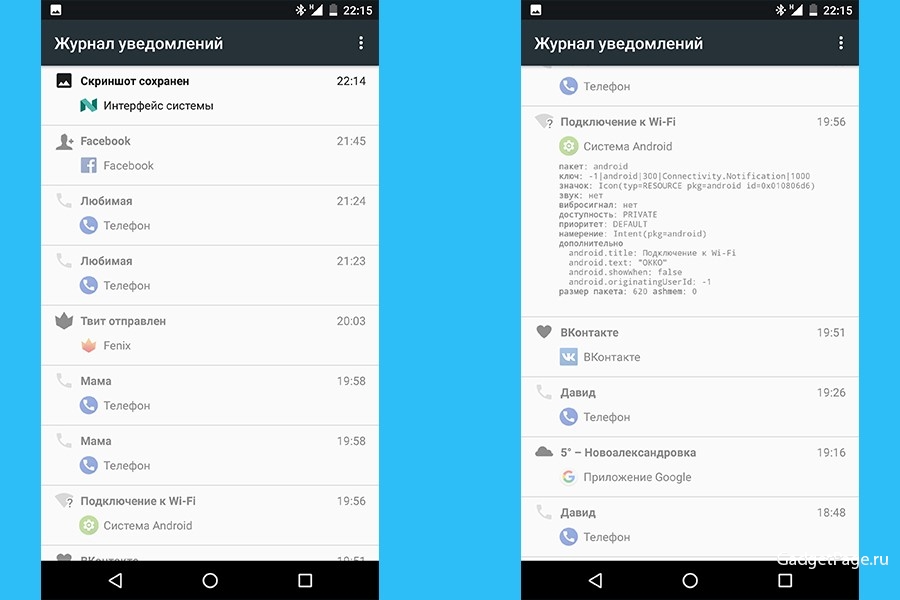
К служебным относятся, например, сообщения о том, когда произошло подключение к беспроводной сети и что это была за сеть, какими параметрами она обладает. Многим пользователям такая информация не нужна, но некоторым она бывает очень полезна.
Что нужно сделать, чтобы просмотреть стёртые уведомления
Прежде всего, пользователю потребуется активировать режим разработчика. Это открывает ему дополнительные полномочия и возможности. Чтобы сделать это, нужно «стать разработчиком». Понадобятся следующие действия:
- Перейти в «Настройки».
- Открыть раздел настроек «О телефоне».
- Найти пункт «Номер сборки» (на Xiaomi — «Версия MIUI»).
- Пальцем коснуться этого пункта меню несколько раз.
Обычно требуется около пяти нажатий, иногда больше. После этого всплывёт сообщение о том, что вы «стали разработчиком». Теперь в меню будет доступен ещё один раздел настроек, специально предназначенный для опытных пользователей.
Будьте внимательны: если вы активировали этот режим только ради журнала уведомлений, то не спешите вмешиваться во вновь открытые настройки, чтобы не нарушить работу смартфона.
Самое главное, что теперь будет доступно, это виджет, который отвечает за отображение журнала уведомлений. Именно с его помощью пользователи могут просматривать всплывшие сообщения — даже те, которые они случайно удалили.
Виджет настроек на рабочем столе и доступ к уведомлениям
Некоторые сборки Android содержат нужный виджет. Он располагается на рабочем столе. В других случаях разработчики могут его убрать в целях безопасности — в этом случае может потребоваться модификация операционной системы в режиме разработчика.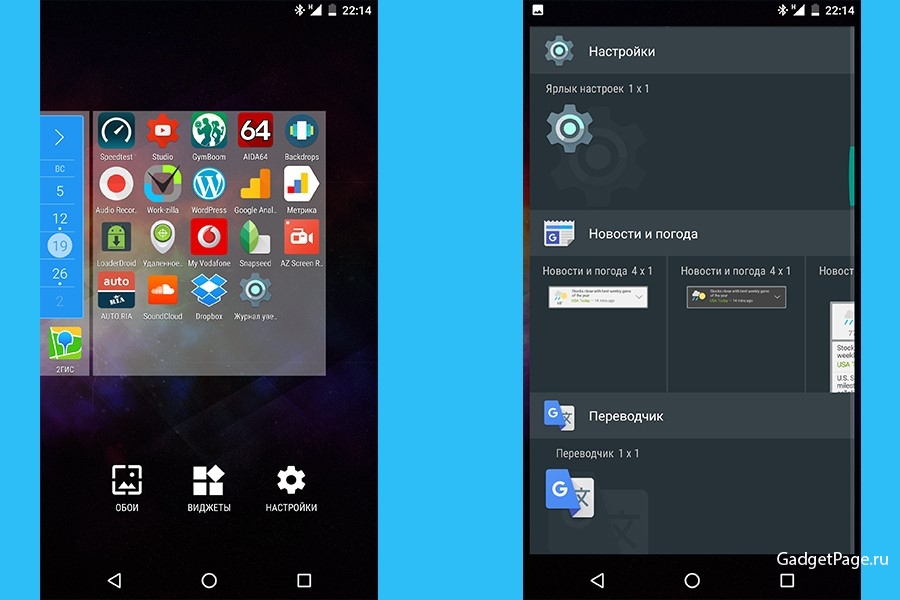
Когда на рабочем столе доступен виджет «Настройки», вам понадобится сделать следующее:
- Зажать пустую область экрана и удерживать некоторое время.
- Подождать, пока появится меню с виджетами.
- Выбрать «Настройки» среди виджетов, которые доступны, зажать пальцем и перетащить на пустое пространство рабочего стола.
- После этого вам будет доступен список различных пунктов меню настроек. Выберите в нём «Журнал уведомлений», который обычно идёт четвёртым.
Как только вы добавите этот виджет на рабочий стол, вы сможете, не открывая никаких дополнительных приложений, запускать и просматривать список сообщений о произошедших в системе событиях. Это позволит обнаружить, какие изменения произошли в самой ОС, что из случившегося в мессенджерах и других приложениях требует немедленного внимания пользователя.
Дополнительный совет: чтобы не удалять случайно сразу все предложенные уведомления, лучше провести настройку полномочий для разных приложений. Если каким-то из них вы пользуетесь нечасто, но сообщения забивают список — отключите данное разрешение. В таком случае вы сможете просматривать отчёты об изменениях только тогда, когда будете сами запускать приложение.
Просмотр стёртых и пропущенных уведомлений на iOS
В операционной системе от Apple также есть свой центр уведомлений. Из-за специфичности этой разработки запуск данного служебного приложения немного отличается. В то же время, ОС считается больше ориентированной на пользователей, которые не хотят вносить никаких изменений самостоятельно, а желают, чтобы всё сразу работало как надо.
- Откройте «Настройки».
- Выберите раздел «Центр уведомлений».
- Зажмите пиктограмму, чтобы отредактировать параметры.
- Также вы можете воспользоваться командой «Изменить», которая позволяет изменить порядок всплывающих сообщений.
- Коснитесь значка в виде трёх горизонтальных линий, затем перетяните его в новое расположение.
Это основной алгоритм действий, когда нужно внести изменения в работу центра.
Просмотр служебных и дополнительных уведомлений
Вы можете сделать так, чтобы в отдельной вкладке отображались актуальные на текущую дату дорожные условия для маршрута, которым вы обычно ездите. Такая функция доступна на айфонах 4s и более поздних, то есть практически на всех моделях 2018–2019 годов.
Чтобы отобразить дорожную информацию, проделайте следующее:
- Откройте «Настройки».
- Перейдите в раздел «Приватность».
- Далее запустите «Службы геолокации», «Системные службы».
- Найдите параметр «Часто посещаемые места» и активируйте его.
Кроме того, в некоторых странах и регионах предоставляется возможность быть в курсе о тревогах, объявленных на правительственном уровне. Обычно это сообщения о стихийных бедствиях, катаклизмах, авариях и прочих происшествиях, которые могут представлять угрозу для большого количества людей.
Достоверно известно, что активно пользуются доставкой тревожных сигналов AMBER на территории США. Японцы получают от правительственного центра, который следит за землетрясениями, предупреждения о предстоящей сейсмической активности. Все функции, связанные с правительственными тревогами, доступны в айфонах четвёртой серии и более поздних моделях.
Обратите внимание: в зависимости от того, в какой стране и каком регионе вы находитесь, уточните, будет ли работать доставка таких уведомлений на ваше устройство с операционной системой Apple.
Когда работа с центром уведомлений завершена, проведите пальцем вверх или нажмите пиктограмму «Домой», чтобы закрыть эту служебную программу.
Вывод: даже если вы случайно удалили уведомление, это не помешает его просмотреть снова
Не беспокойтесь в тех случаях, когда в спешке или по рассеянности стёрли всплывшее сообщение от того или иного приложения. Вне зависимости от того, какая у вас система на мобильном устройстве: «родной» Android, его модифицированная Xiaomi версия с надстройкой MIUI или стоящая особняком iOS от Apple — вы в любом случае сможете снова просмотреть уведомления.
Пренебрегать такими сообщениями не стоит: порой в них может содержаться чрезвычайно важная информация. Лучше всего настроить права доступа у разных приложений, чтобы те из них, которыми вы редко пользуетесь, не имели доступа к центру уведомлений. В таком случае просматривать произошедшие изменения вы сможете в тех ситуациях, когда будете посещать эти программы самостоятельно.

















